Flash如何制作饼状图动画
1、打开软件,新建一个FLash文档。如果是Animate软件,则新建一个Actionscript3.0文档。
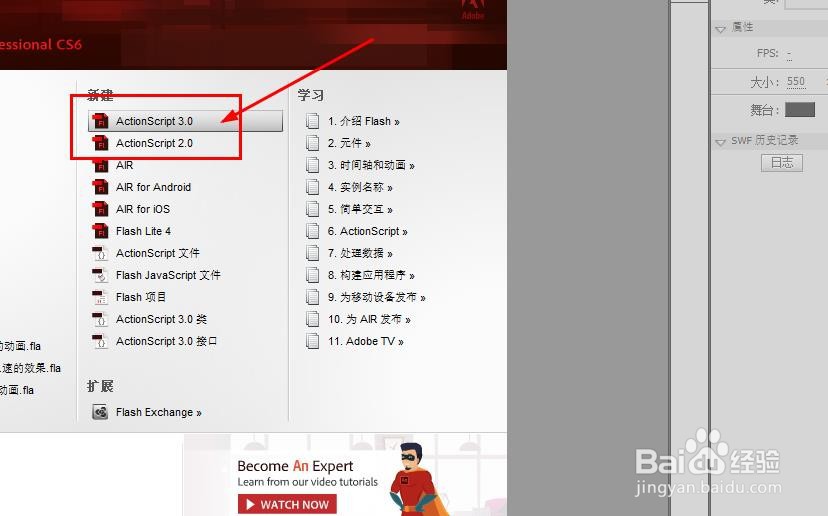
2、使用椭圆工具绘制一个圆形,按住shift键,现在是对象绘制模式
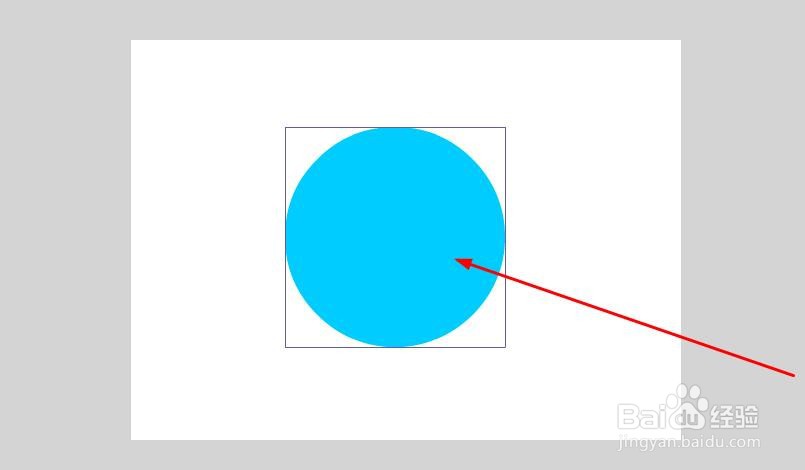
3、使用线条工具绘制两条直线,用于切割
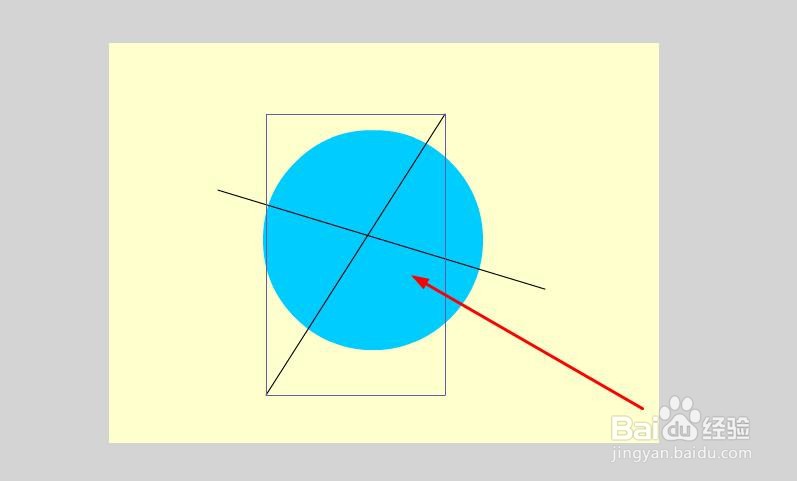
4、选择直线和圆形,使得对齐面板对齐,以保证两条直线的交叉点在圆心位置
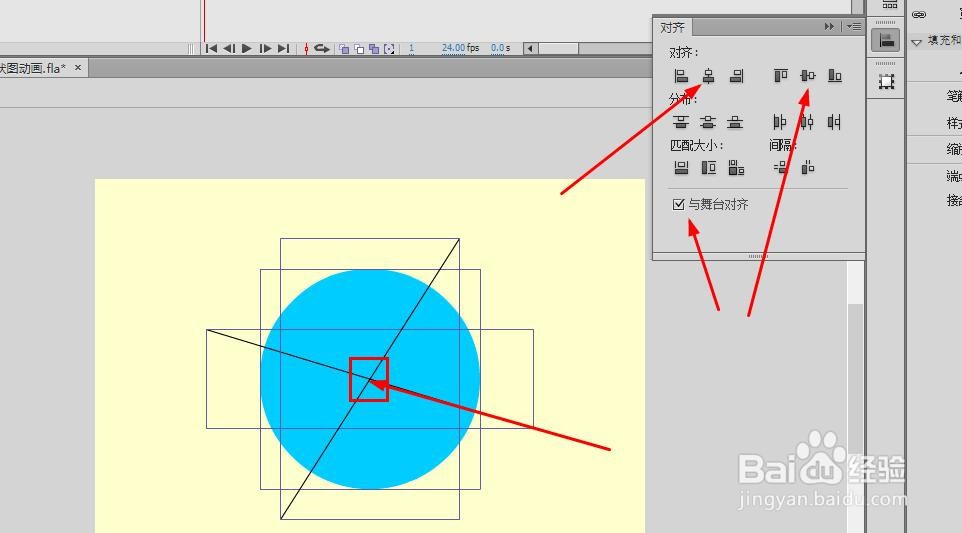
5、全选所有的内容,鼠标右键选择分离或使用快捷键ctrl+b
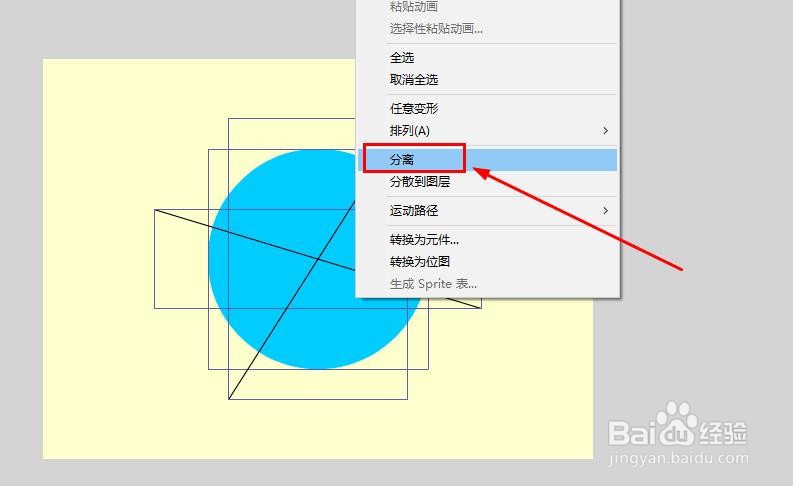
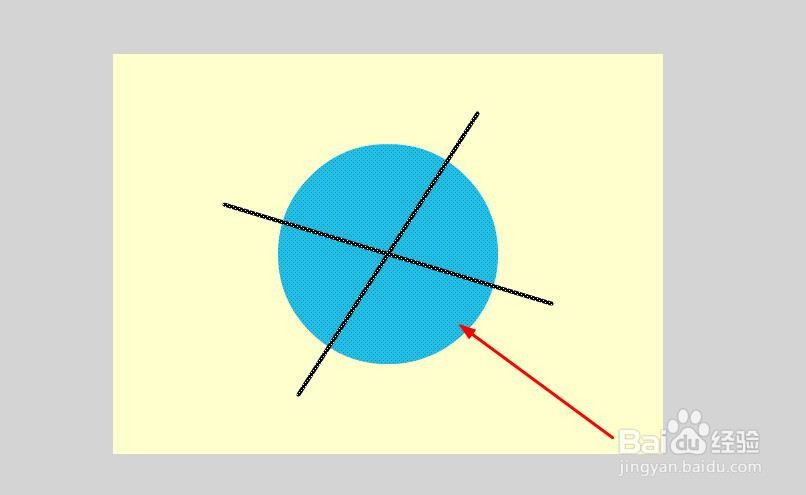
6、选择一部分扇形转换为图形元件
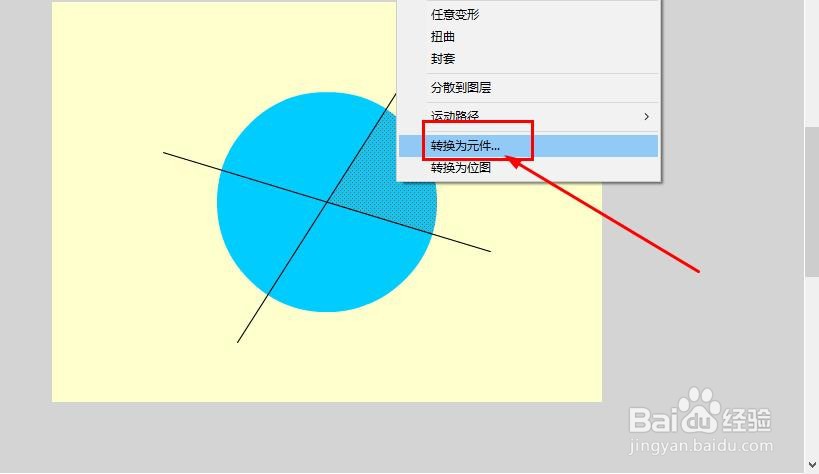
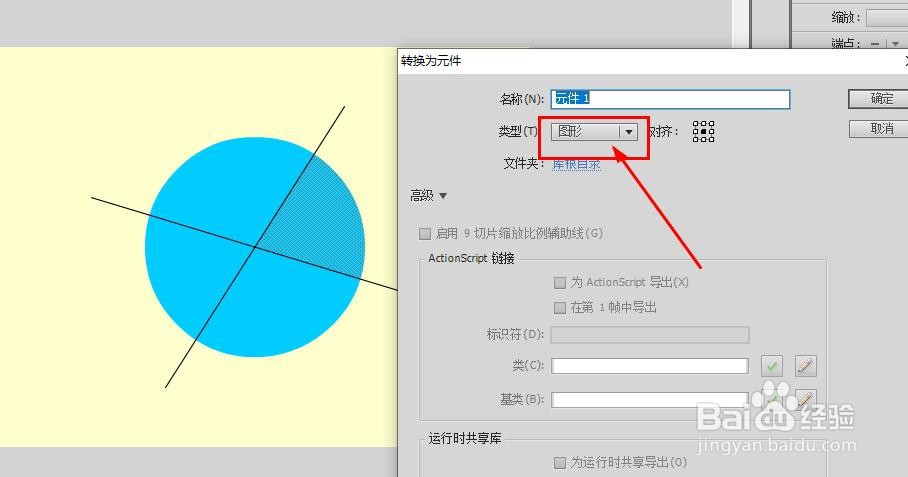
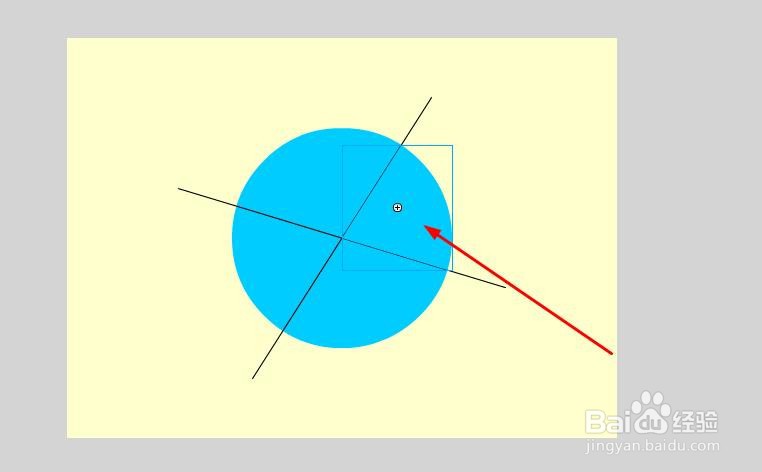
7、删除直线后,将所有内容转换为元件,为了后面添加阴影效果使用。
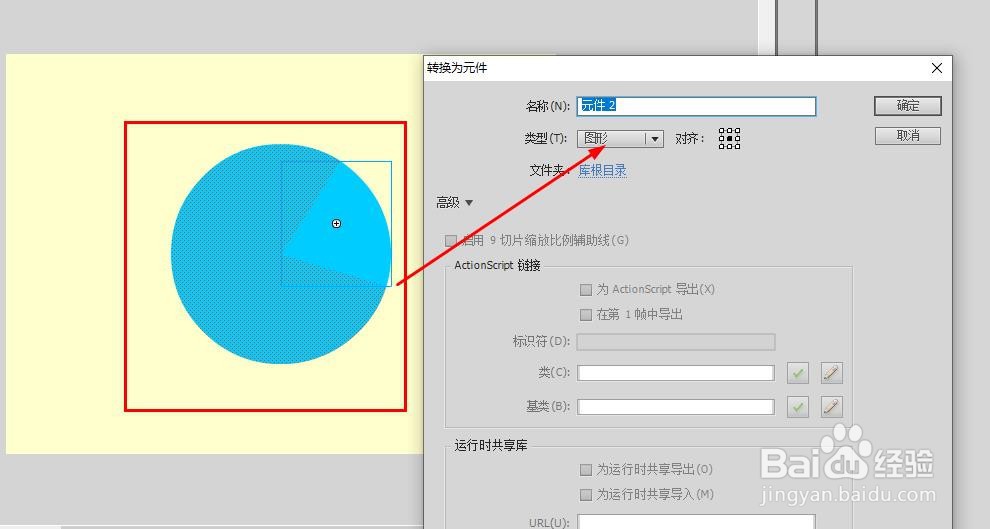
8、双击这个元件进行编辑状态,选择小扇形元件,鼠标右键选择分散到图层
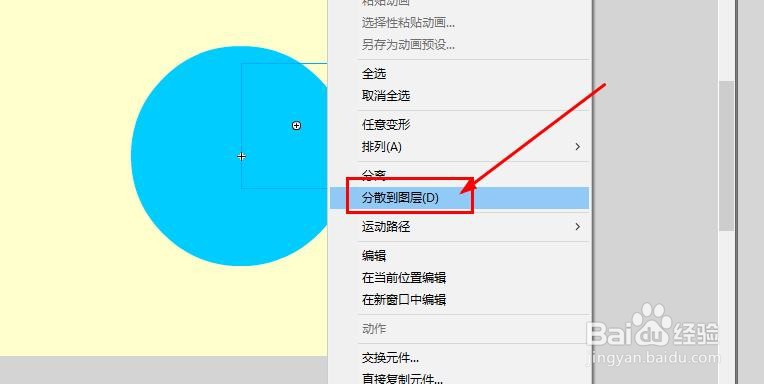
9、制作小扇形元件分离到一边的动画效果,颜色同时发生变化。这里参考之前的补间动画教程。
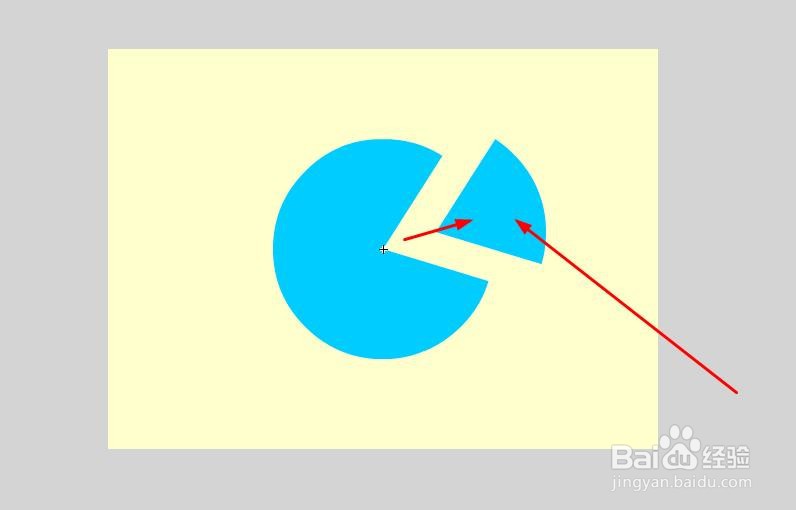
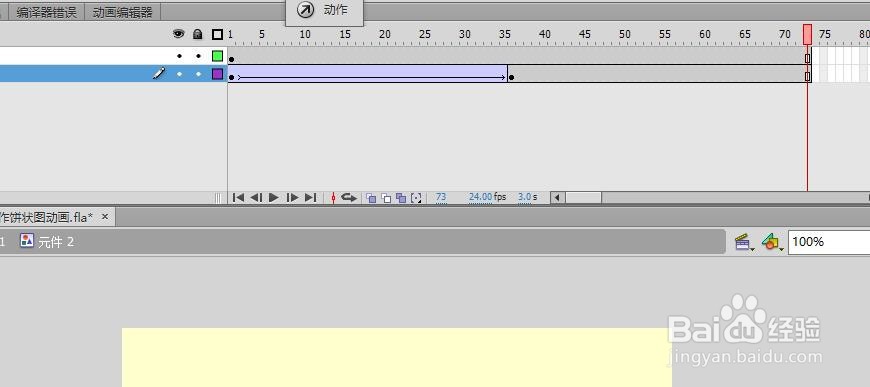
10、回到主场景,延长时间轴后,现在的动画效果如下
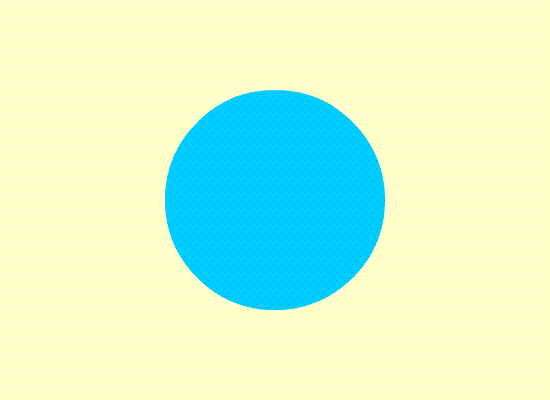
11、再新建一个图层,复制一个元件到新的图层,并把这个图层使用鼠标拖动到最下层,然后改变颜色样式,调整透明度,就得到了阴影效果。
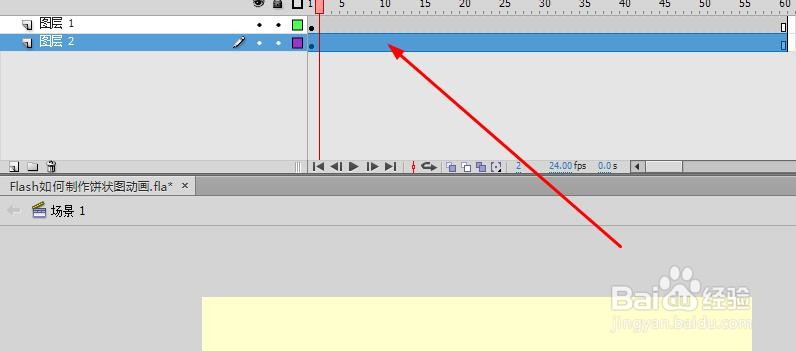
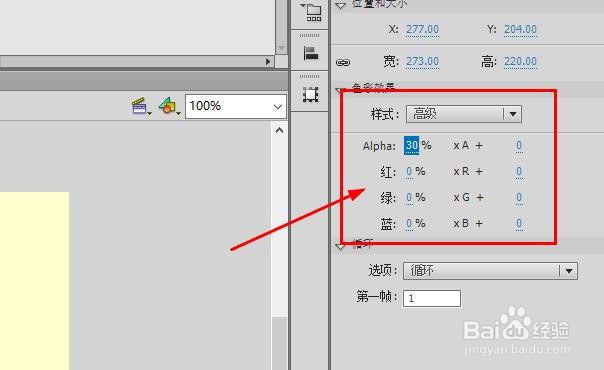
12、最后使用任意变形工具调整两个图层元件的形状如图
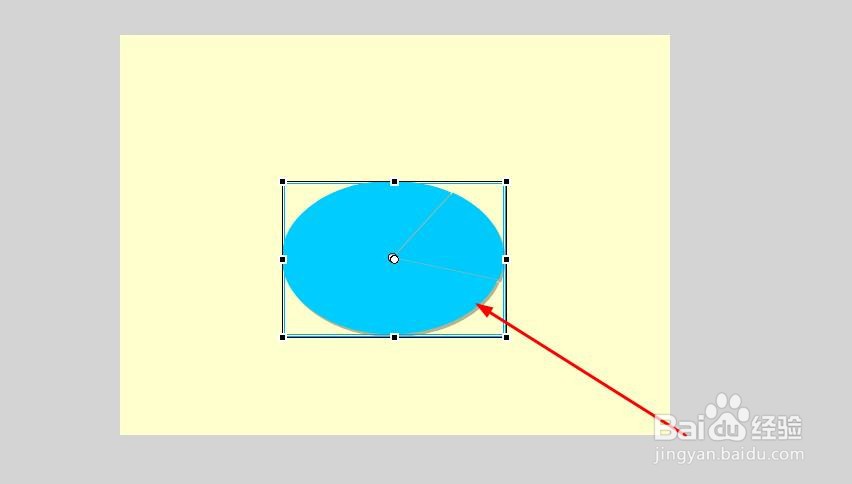
13、这样就得到了饼状图的简单动画效果了。
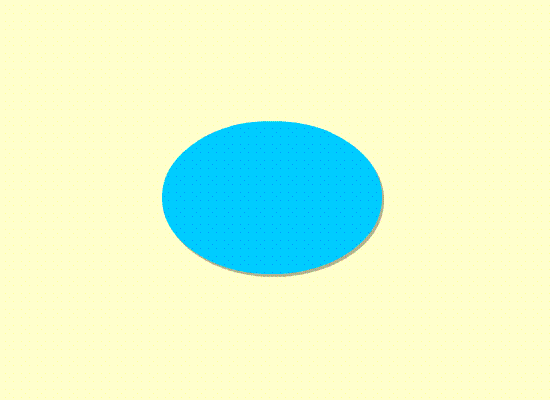
声明:本网站引用、摘录或转载内容仅供网站访问者交流或参考,不代表本站立场,如存在版权或非法内容,请联系站长删除,联系邮箱:site.kefu@qq.com。
阅读量:119
阅读量:87
阅读量:53
阅读量:167
阅读量:122